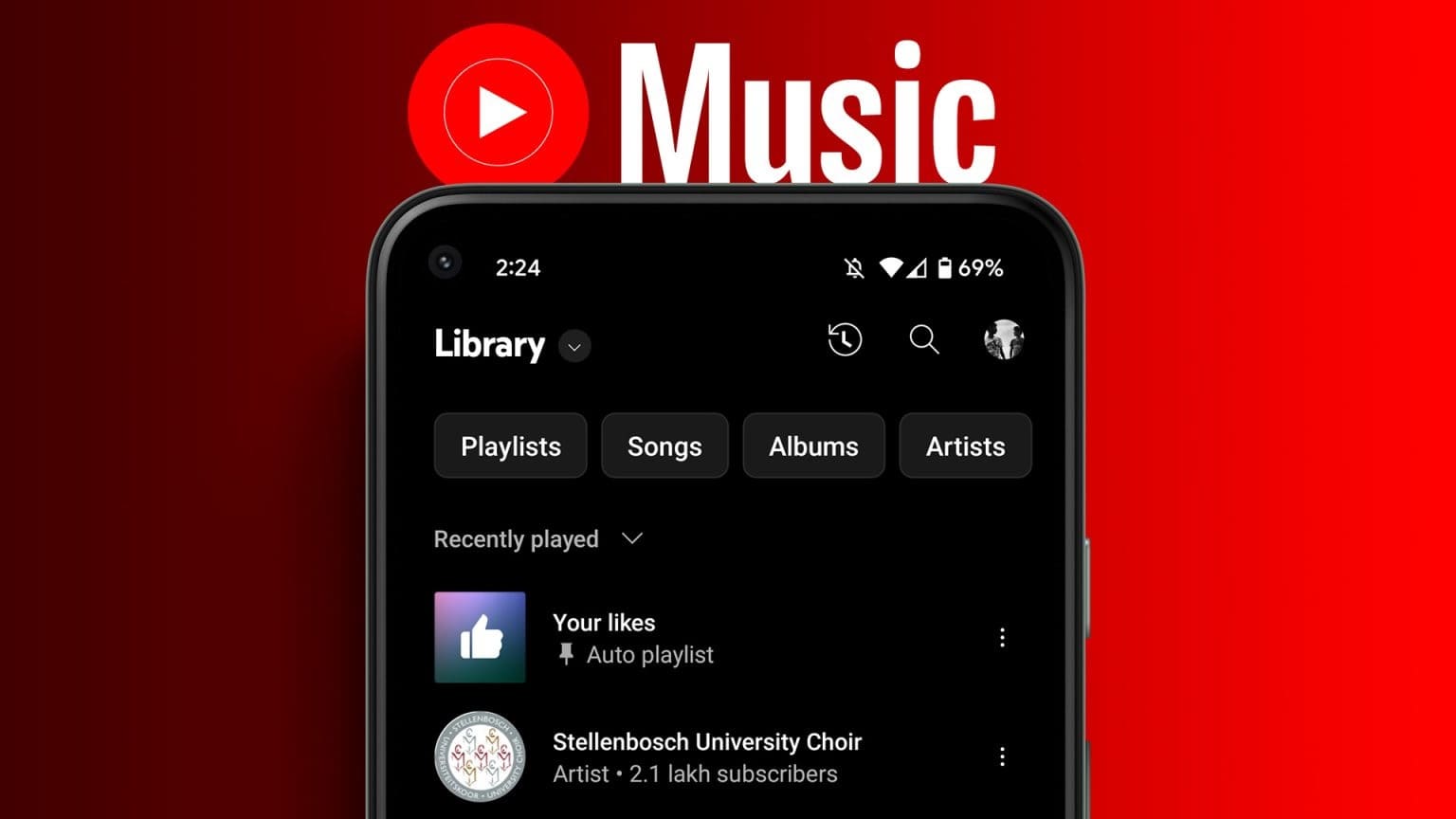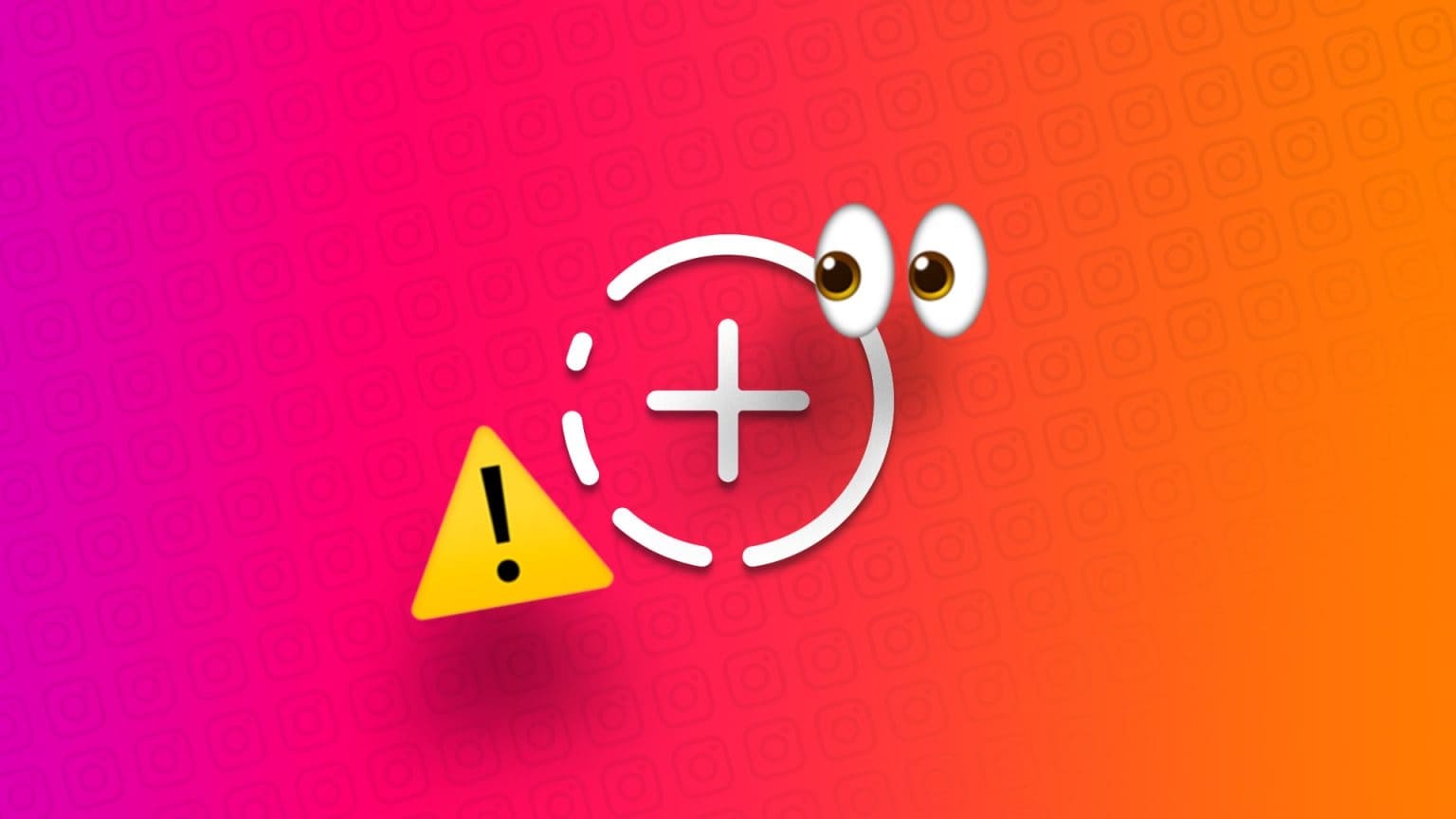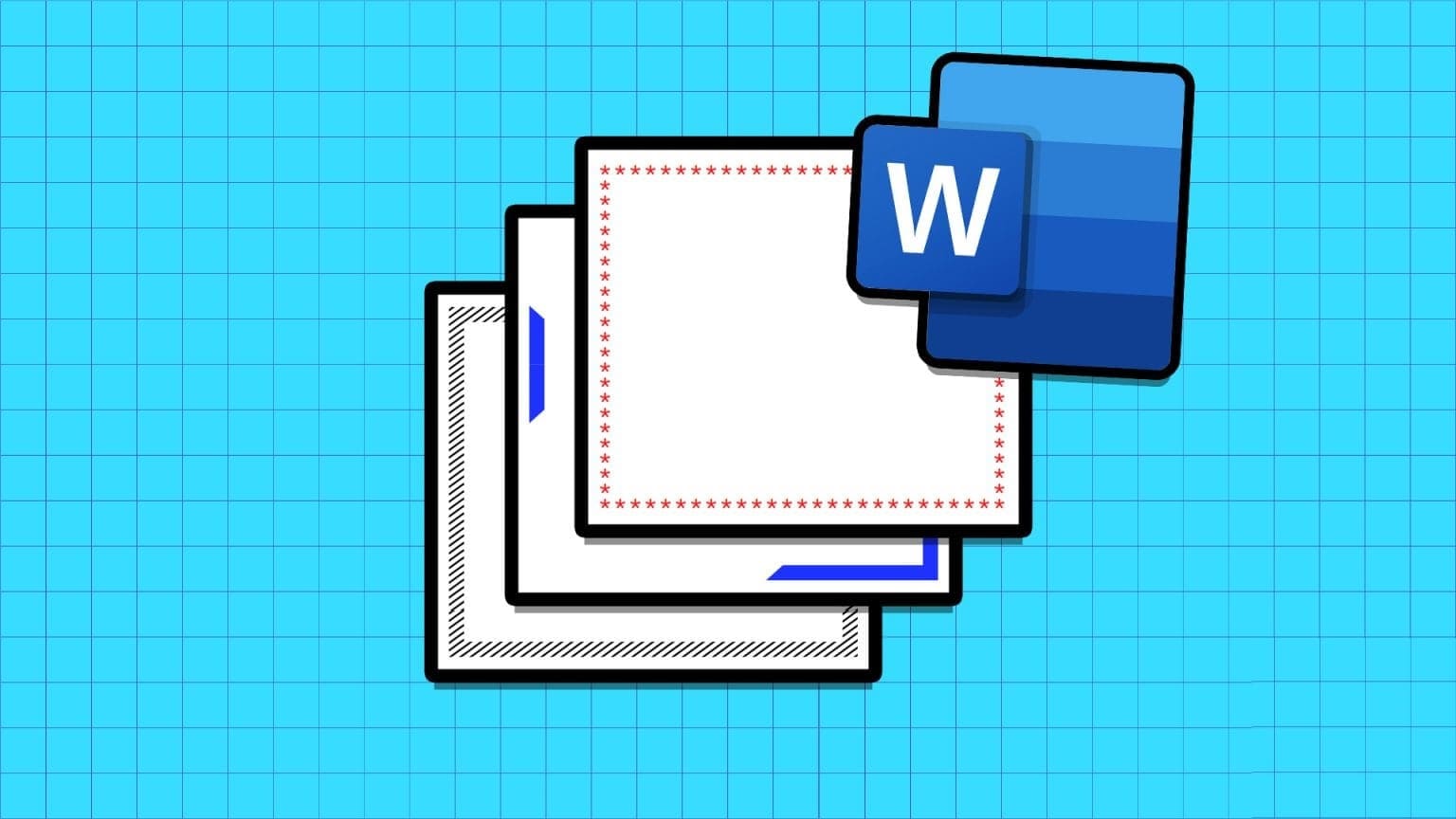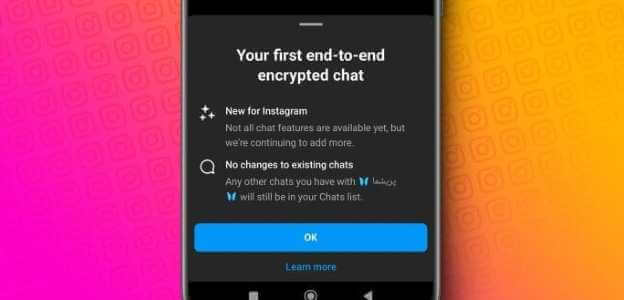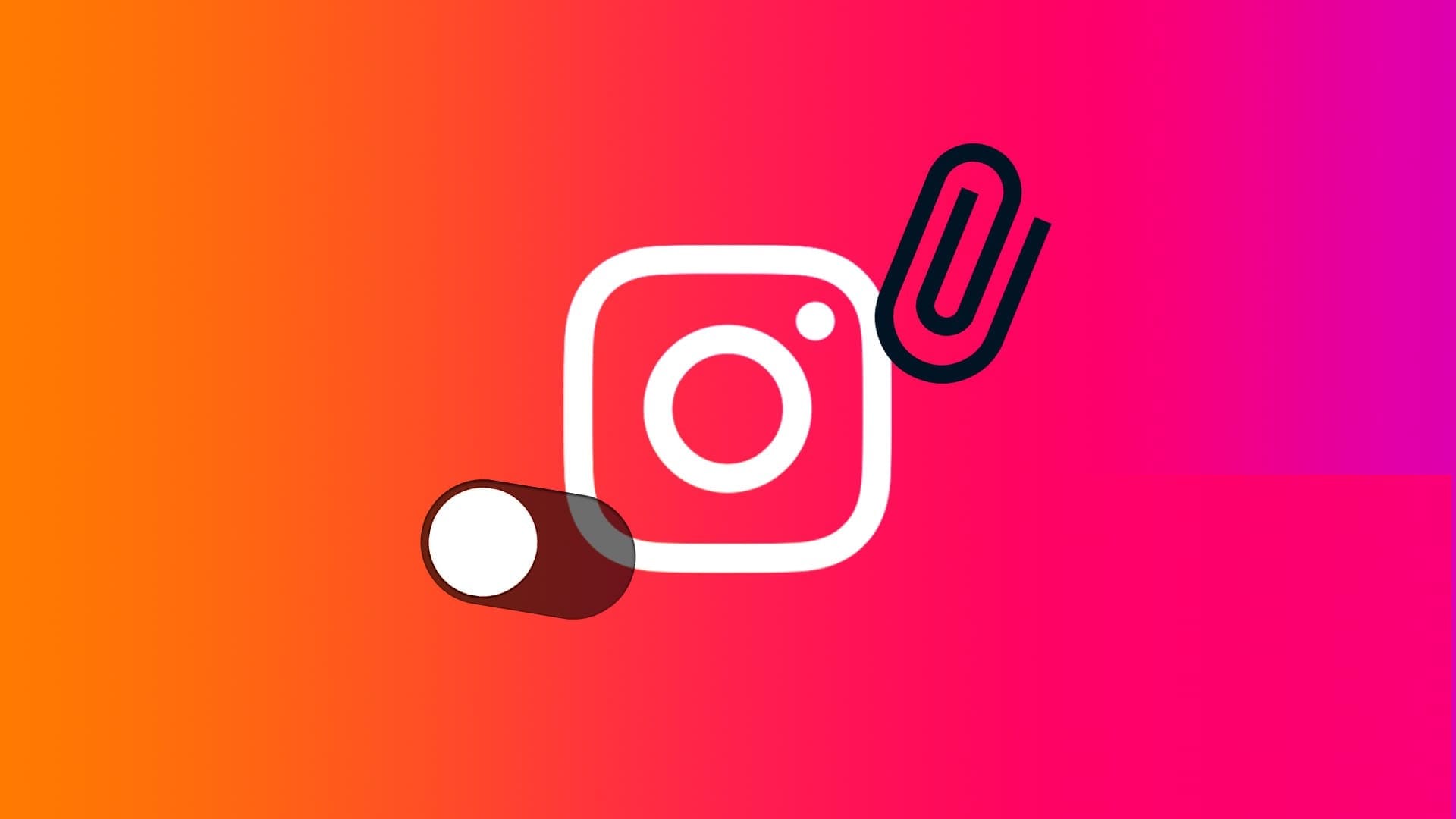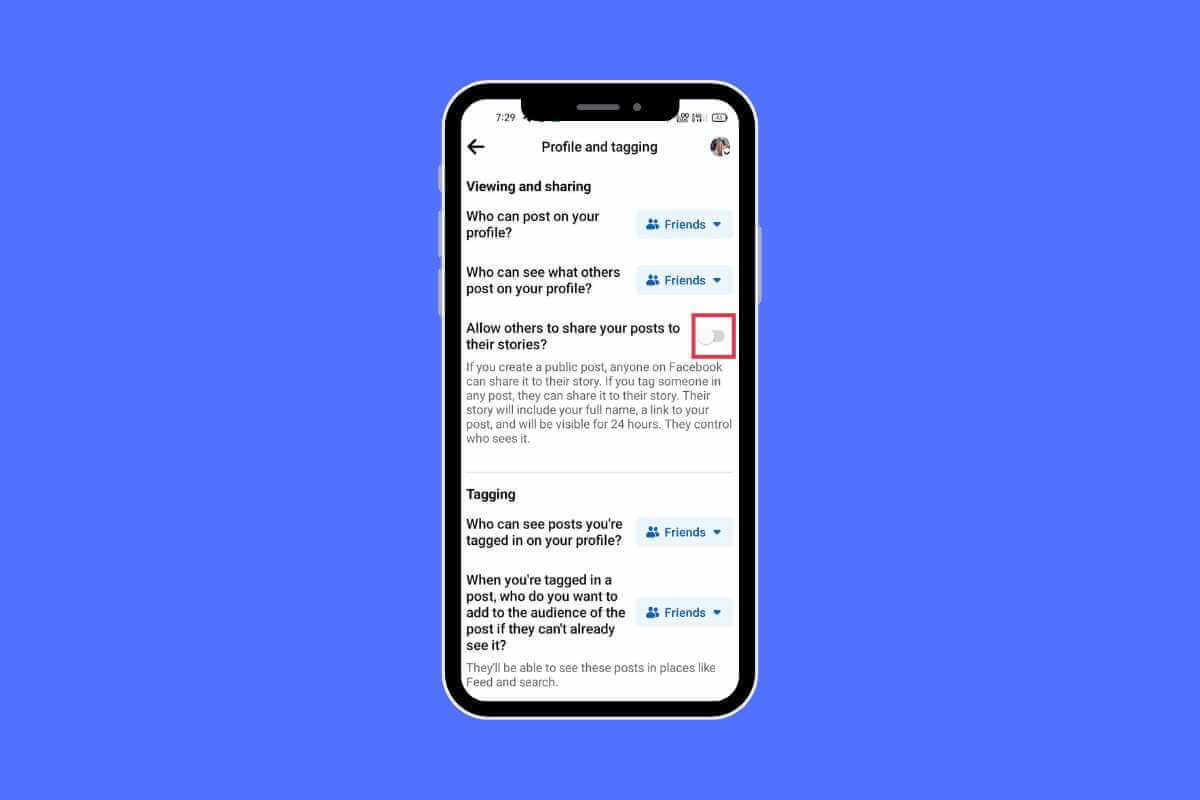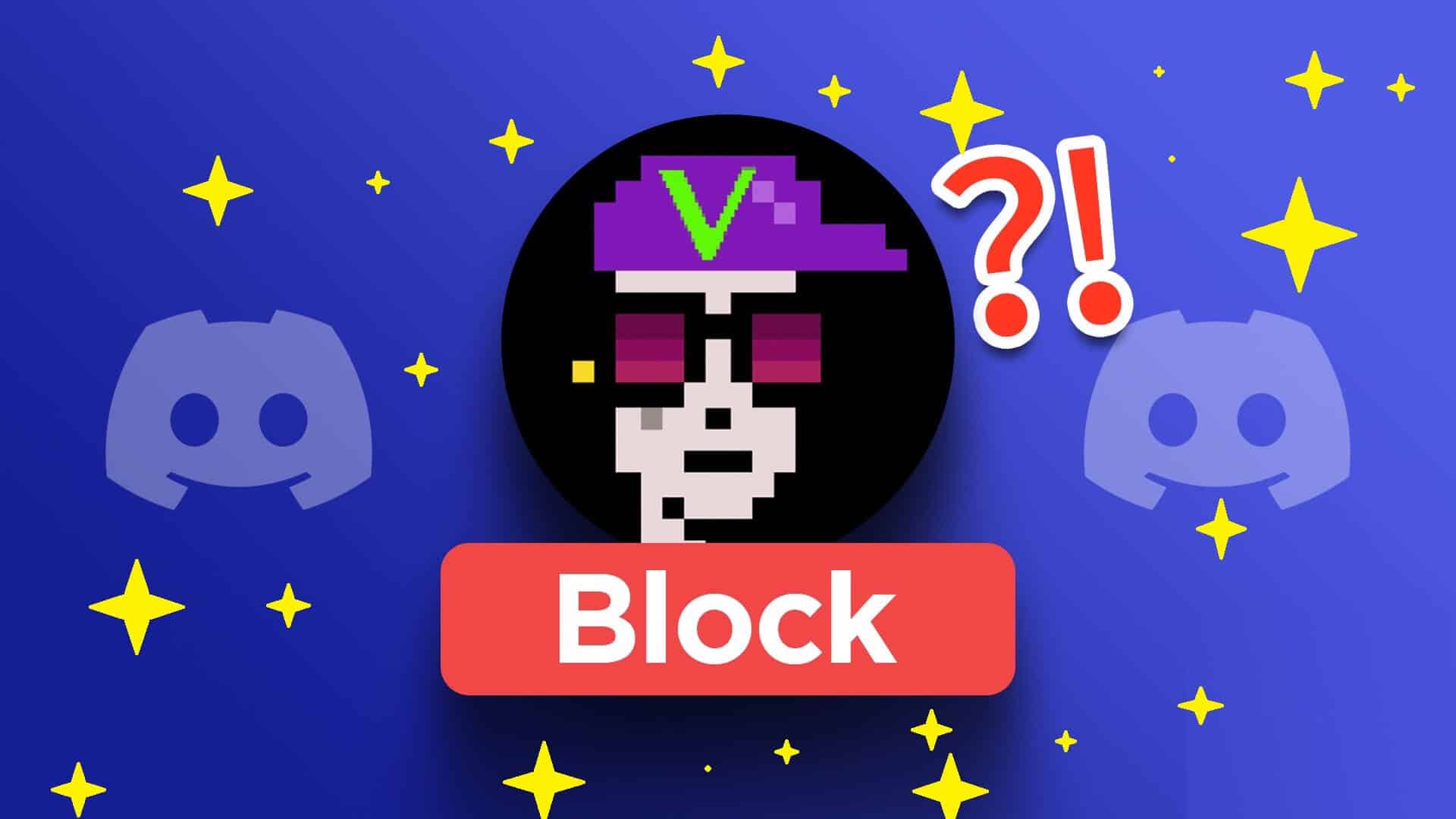Você já abriu um documento Microsoft Word Apenas para descobrir que você não tem acesso para editar? Uma situação como essa geralmente ocorre quando o arquivo está no formato "somente leitura". O formato somente leitura é ativado em Microsoft Word De duas maneiras:
- Por padrão, em seu sistema como precaução de segurança para arquivos obtidos de uma fonte online.
- manualmente por alguém que criou sua senha.

Quando isso acontece, você precisa remover a restrição antes de poder editar o documento. Existem várias maneiras de remover as restrições somente leitura de um documento do Microsoft Word. Este post explicará os três primeiros nas etapas abaixo:
Habilitar edição para arquivos baixados recentemente
Para arquivos baixados de e-mail, unidades compartilhadas e outras fontes, o Microsoft Word abre automaticamente esses arquivos no modo de exibição protegido. Portanto, você só pode visualizar o conteúdo do documento. Mas você só pode editá-los se habilitar as edições.
As etapas abaixo mostrarão como habilitar a edição de arquivos baixados recentemente:
Passo 1: No seu computador, vá para Localização de arquivo baixado.
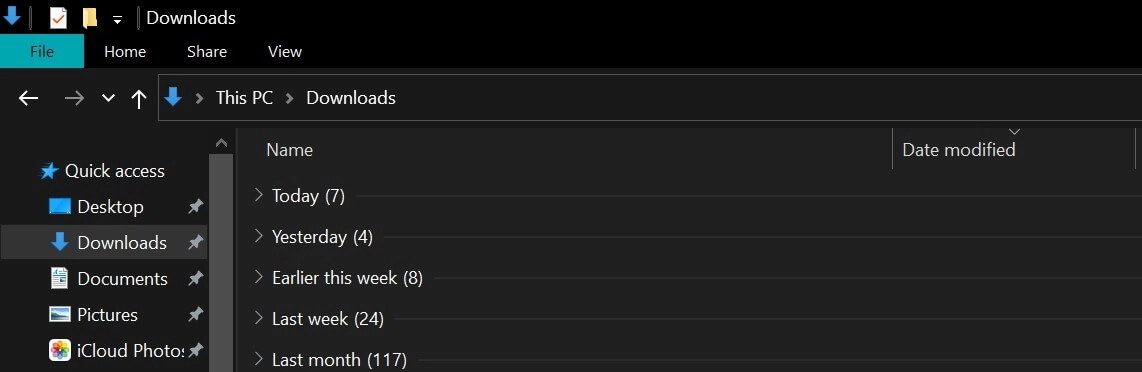
Passo 2: Clique duas vezes no arquivo para abri-lo. Como alternativa, você pode clicar com o botão direito Arquivo E consertando abrir.

Etapa 3: Ao iniciar o documento do Word, procure um banner amarelo na parte superior da janela. Diz lhe Logotipo esse arquivo em "vista protegida" , e você deve permanecer nessa exibição, exceto que precisa editar o documento.
Passo 4: Clique "Ativar edição" no final do logotipo.
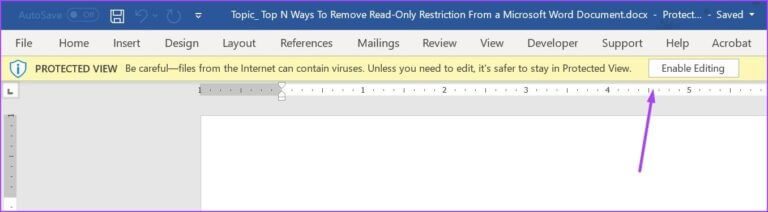
Passo 5: Clique "Salve " para manter suas configurações.
Depois disso, o documento não deve mais aparecer no formato somente leitura e você pode modificar o conteúdo do documento.
Desativar proteção para arquivos protegidos por senha
Os usuários podem visualizar arquivos no modo somente leitura com arquivos com restrições de edição ativadas usando proteção por senha. Se você tiver a senha do arquivo, veja o que pode fazer para desativá-lo.
Passo 1: Clique menu Iniciar , E digite Microsoft Word , E pressione Entrar para iniciar Documento do Word.
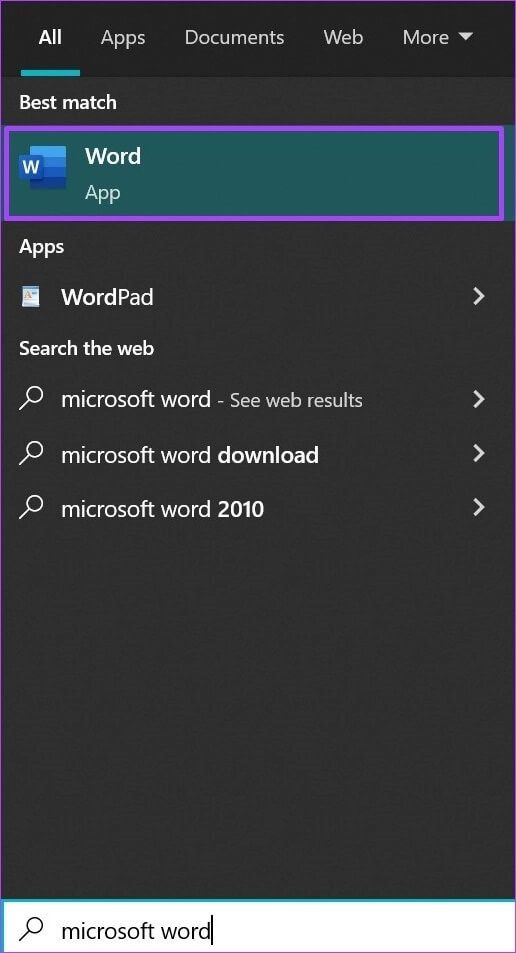
Passo 2: Clique Guia de revisão na barra na parte superior da tela.
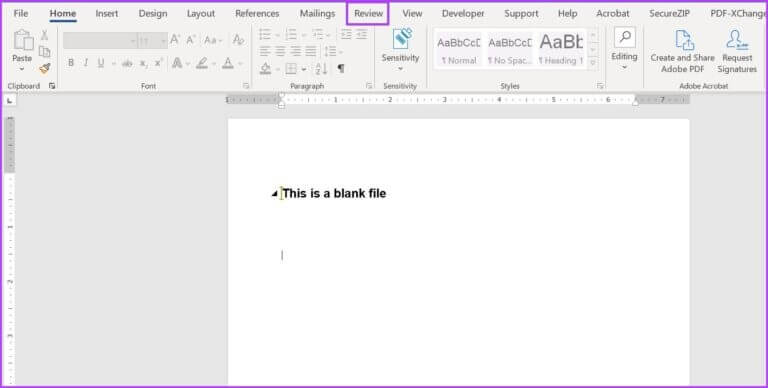
Etapa 3: تحقق من Várias opções E clique em Menu suspenso na opção de proteção.

Passo 4: Clique Editar restrição.
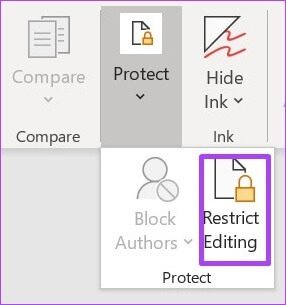
Passo 5: Você deve ver um painel à direita Janela do Microsoft Word. Vá para a parte inferior do painel e clique em Pare a proteção.
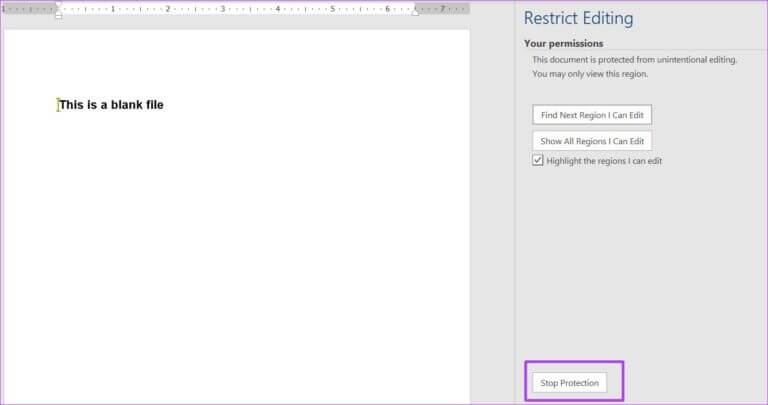
Etapa 6: Se feito Defina uma senha Com antecedência para restringir a modificação, você precisará fornecer essa senha e, em seguida, clicar em "ESTÁ BEM".
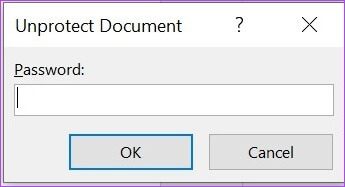
Passo 7: Clique "Salve " para manter suas alterações.
Passo 8: tente Editar o documento Para ver se o que você fez nas etapas anteriores funcionou.
Se você não tiver a senha do documento, tente copiar e colar o conteúdo do documento em um novo arquivo.
Alterar propriedades do arquivo
O último método que discutiremos neste post é alterar as propriedades do arquivo. O acesso somente leitura pode ser ativado e desativado para um documento do Word na configuração de propriedades do arquivo. Se nenhum dos métodos discutidos anteriormente funcionar para você, tente as etapas abaixo para editar as propriedades do documento.
Passo 1: Localizar Localização do documento do Word em seu computador usando مستكشف الملفات.
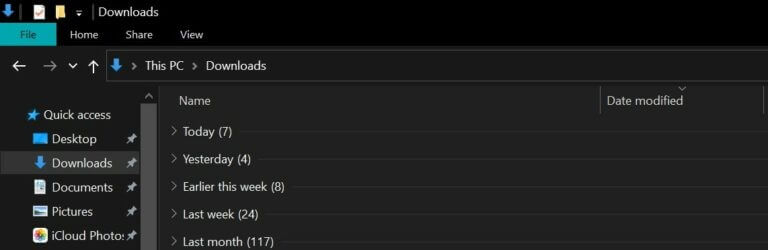
Certifique-se de que o documento do Word esteja salvo em seu computador para que as etapas abaixo funcionem. Se o documento foi salvo em uma unidade externa, mova-o para um local em seu computador.
Passo 2: Clique com o botão direito ícone de arquivo لفتح Lista de opções. Se você estiver usando um PC com Windows, selecione Propriedades. No entanto, se você usar Mac , toque Obter Informações.
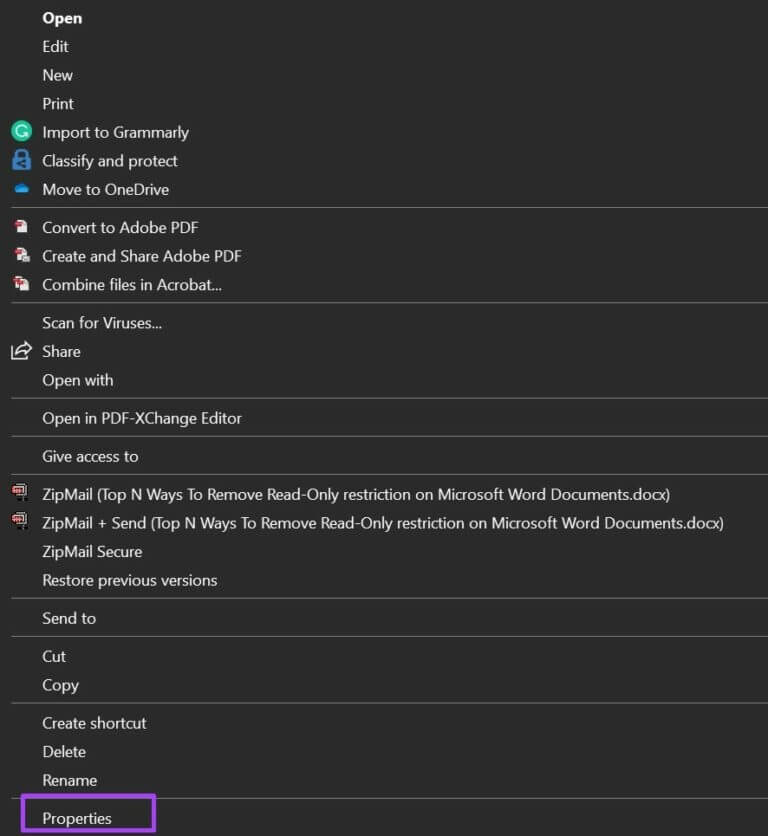
Etapa 3: Vamos para Seção de permissões No Windows, você encontrará isso ao lado de características.
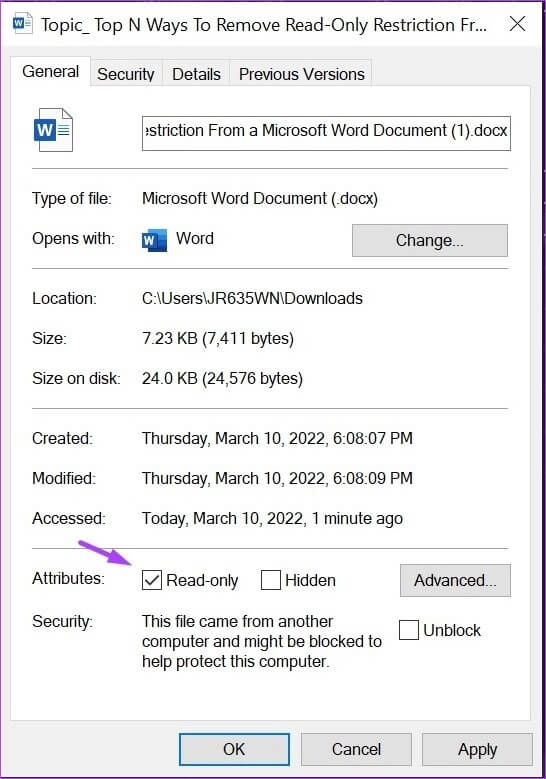
Passo 4: cancelar Verifica a caixa Localizado próximo a "somente leitura" para desativar o recurso.
Passo 5: Clique "Inscrição" para que as alterações entrem em vigor.
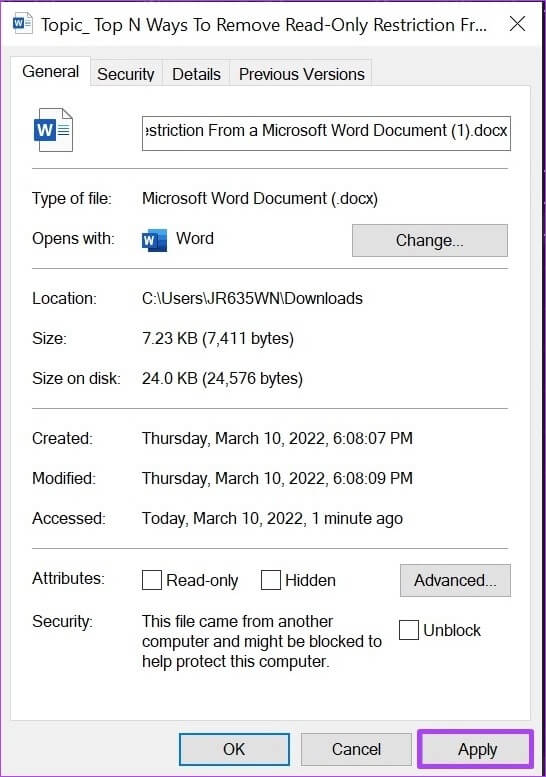
Etapa 6: Clique botão OK Para salvar as alterações.
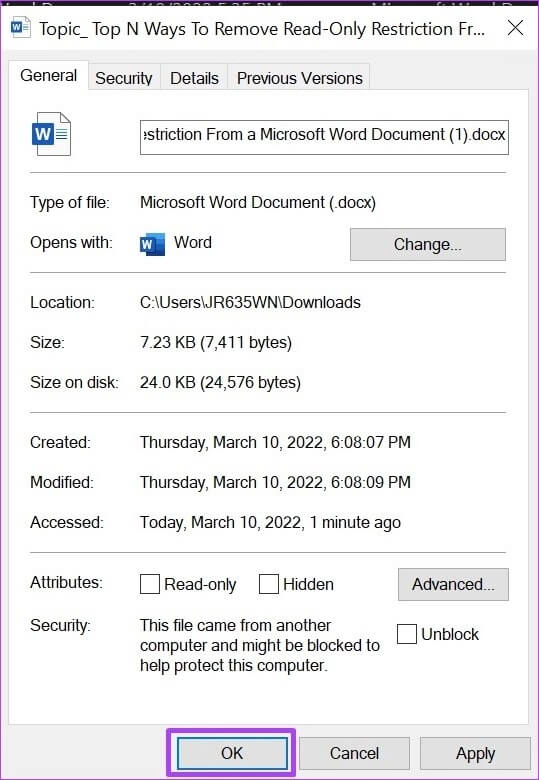
Passo 7: Clique duas vezes no documento para abri-lo. Em vez disso, clique com o botão direito o documento E definir abrir.

Passo 8: tente Editar o documento para verificar se funciona.
PARTES DO SITE DE UM DOCUMENTO DO MICROSOFT WORD
A restrição somente leitura no Microsoft Word garante que todas as partes de um documento tenham restrições de edição. No entanto, se quiser bloquear partes do documento, você pode usar o Desenvolvedor de Conteúdo ou Restringir a Edição no Word. O uso de qualquer um desses recursos garante que as restrições se apliquem apenas a determinadas partes do arquivo.